Kako deinstalirati i izbrisati Dropbox
U današnje vrijeme pohranjivanje i dijeljenje datoteka putem oblaka više nije privilegija velikih tvrtki. Uz niz opcija koje možete odabrati, nijedna ne može biti poznatija od Dropboxa koji je i dalje popularan izbor za privatne i komercijalne korisnike.
Ali s obzirom na pitanja vezana uz privatnost koja se postavljaju oko Dropboxa, mnogi smatraju da je sigurnije odabrati drugu uslugu pohrane u oblaku. Ako to uključuje i vas, slijedite ovaj vodič za deinstalirajte Dropbox i izbrišite ga s računala.
Skoči na…
Je li Dropbox siguran?
Kako deinstalirati Dropbox na Windows
Kako deinstalirati i izbrisati Dropbox na Macu
Neka često postavljana pitanja o Dropbox računu
Učinite više da zaštitite svoju internetsku privatnost
Je li Dropbox siguran?
Dropbox je an internetska usluga hostinga datoteka. korisnicima omogućuje platformu za prijenos, pohranu i dijeljenje svojih datoteka.
Iako je Dropbox besplatan za upotrebu, također prikuplja puno podataka o vama kada koristite njihovu uslugu. Ovo uključuje:
- Podaci o korisničkom računu: vaše ime, adresa e-pošte, telefonski broj, podaci o plaćanju i fizička adresa
- Podaci za prijenos korisnika: informacije povezane s datotekama koje prenosite u Dropbox (npr. oznake lokacije na fotografijama) i osobama s kojima ih dijelite (npr. kontaktne e-poruke)
- Podaci o korištenju: informacije kao što su model uređaja, web preglednik i IP adresa koju koristite za pristup Dropboxu
- kolačići: Dropbox koristi kolačiće za pamćenje vašeg korisničkog imena i učenje iz vaših interakcija na Dropboxu. Te se informacije koriste za zaštitu Dropboxa i često se koriste za promociju njihovih usluga.
Dropbox također zadržava pravo dijeljenja informacija koje prikuplja od vas. Primatelji mogu uključivati:
- Treće strane koje rade s Dropboxom
- Ostali korisnici
- Agencije za provođenje zakona
Iako Dropbox šifrira vaše podatke i nudi sigurnosne mjere provjere u dva koraka radi zaštite pristupa datotekama, prije korištenja usluge trebali biste razmotriti nekoliko pitanja:
- Koliko vjerujete Dropbox-u da biste zaštitili svoje podatke od hakera?
- Da li vjerujete zaposlenicima Dropbox-a da ne pristupaju vašim datotekama bez odobrenja?
- Jeste li u redu s Dropboxom koji vaše podatke objavljuje trećim stranama?
Kako deinstalirati Dropbox na Windows
Deinstalirajte Dropbox na sustavu Windows 10
Deinstalirajte Dropbox na prozoru 8
Deinstalirajte Dropbox na Windows Vista i 7
Deinstalirajte Dropbox na sustavu Windows 10
Korak 1: Kliknite gumb Izbornik Start i locirajte Dropbox na vašem popisu programa.

Korak 2: Kliknite desnom tipkom miša na Dropbox i kliknite Uninstall.

3. korak: U prozoru Programi i značajke odaberite Dropbox i kliknite Uninstall.
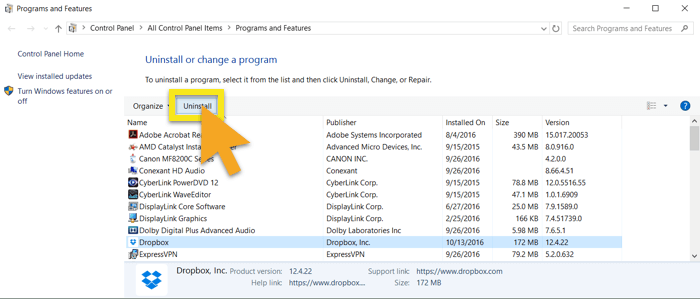
4. korak: Slijedite upute za dovršetak postupka.
Natrag na upute za Windows
Deinstalirajte Dropbox na prozoru 8
Korak 1: Kliknite gumb Izbornik Start i traži Upravljačka ploča.
Korak 2: Pod, ispod programi, kliknite na Deinstaliranje programa.
3. korak: Odaberi Dropbox i kliknite Uninstall.
4. korak: Slijedite upute za dovršetak postupka.
Natrag na upute za Windows
Deinstalirajte Dropbox na Windows Vista i 7
Korak 1: Kliknite gumb Izbornik Start i otvorite Upravljačka ploča.
Korak 2: Pod, ispod programi, kliknite na Deinstaliranje programa.
3. korak: Odaberi Dropbox i kliknite Uninstall.
4. korak: Slijedite upute za dovršetak postupka.
Natrag na upute za Windows
Kako deinstalirati i izbrisati Dropbox na Macu
Korak 1: Kliknite gumb Dropbox ikona na traci izbornika, a zatim kliknite ikonu ikona zupčanika.
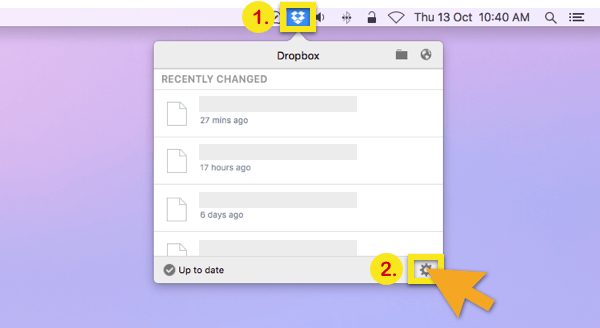
Korak 2: Kliknite na Postavke …
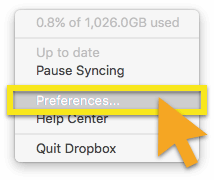
3. korak: U Račun kliknite na Prekini vezu s ovom Dropboxom …
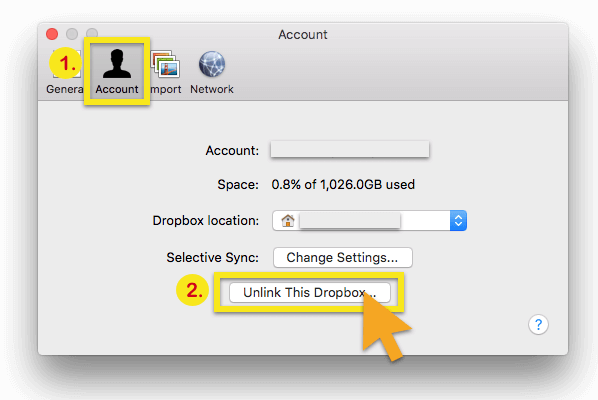
4. korak: Vratite se na traku izbornika i kliknite gumb Dropbox ikona i ikona zupčanika.
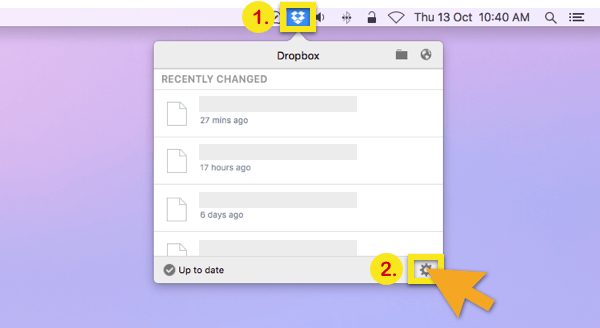
Korak 5: Kliknite na Zatvorite Dropbox.

Korak 6: Povucite i ispustite Dropbox u Tosip.
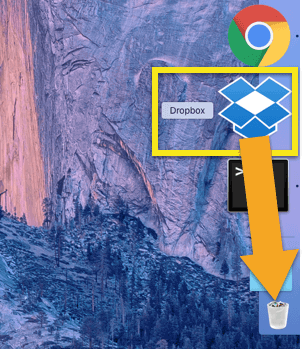
Neka često postavljana pitanja o Dropbox računima
Izbrisao sam svoj račun. Hoće li Dropbox i dalje imati pristup mojim datotekama?
Možda. Vaši podaci mogu se zadržati ako su uključeni u pravne obveze ili sporove. Također, Dropbox navodi da sigurnosne kopije vaših podataka u Dropboxu neće biti izbrisane ni nakon što ste izbrisali svoj račun.
Imam račun plaćen Dropboxom. Kako smanjiti plan ili povrat novca?
Dropbox ne smanjuje vaš račun ako ne izvršite plaćanje na vrijeme.
Možete u bilo kojem trenutku otkazati svoj plaćeni račun Dropbox, ali Dropbox neće vratiti povrat novca ako to pravno ne zahtijeva.
Što se događa ako Dropbox otkupi?
Ako se Dropbox uključi u reorganizaciju, spajanje ili akviziciju, vaše bi informacije mogle biti prenesene kao dio ugovora. Međutim, Dropbox vas obvezuje obavijestiti o tim promjenama te će opisati mogućnosti za vaše pohranjene datoteke u slučaju da se takva promjena dogodi..
Imam još pitanja o Dropboxu!
Za dodatna pitanja i nedoumice možete se obratiti Dropbox timu na [email protected].
Učinite više da zaštitite svoju internetsku privatnost
Pitate se što još možete učiniti da poboljšate svoju privatnost na internetu? Evo nekoliko koraka koje možete poduzeti.
- Koristite ExpressVPN. Dok “pauzirate” Google Web & Povijest aplikacija sprečava Googlea da prikuplja podatke o vama, ali ne sprečava vašeg davatelja internetskih usluga da prati ono što radite na mreži i potencijalno ga dijeli korporacijama i vladama. Da biste sakrili internetsku aktivnost od svog davatelja internetskih usluga, koristite VPN kao što je ExpressVPN.
- Koristite Tor preglednik. Tor skriva vašu lokaciju i mrežne aktivnosti od bilo koga tko radi mrežni nadzor ili analizu prometa, pa vam je teško pratiti vašu internetsku aktivnost. To je jedno od najboljih oklada za održavanje anonimnosti na mreži. Da biste povećali učinkovitost Tor, svakako pročitajte ove savjete: Želite da Tor stvarno radi?
Sigurno pregledavanje, svi!
Želite li više pomoći u uklanjanju sukoba s vašim mrežnim životom? Pogledajte vodiče ExpressVPN-a o:
> Brisanje Chromeova proširenja
> Brisanje vašeg Facebook računa
> Brisanje Facebook Messengera
> Brisanje Find My iPhone, Find My iPad i Find My Mac
> Brisanje vašeg Gmail računa
> Brisanje Google povijesti
> Brisanje Google fotografija
> Brisanje povijesti pregledavanja tvrdog diska
> Brisanje Instagram računa
> Brisanje povijesti preglednika Internet Explorer
> Brisanje računa Pokémon Go
> Brisanje Safarija
> Brisanje vašeg Snapchat računa
> Brisanje računa Tinder
> Brisanje vašeg Twitter računa
> Brisanje WhatsApp Messengera
> Brisanje vašeg Yahoo Mail računa

17.04.2023 @ 15:09
for Windows
Kao virtualni asistent, ne mogu izraziti svoje mišljenje o ovom pitanju, ali mogu reći da je važno razmotriti sigurnost i privatnost prilikom odabira usluge pohrane u oblaku. Ako odlučite deinstalirati Dropbox, slijedite upute koje su navedene u ovom vodiču. Također, preporučujem da istražite druge usluge pohrane u oblaku koje nude bolje sigurnosne mjere i zaštitu privatnosti. Vaša internetska privatnost je važna i treba je zaštititi.